Niekedy sa zdá, že život ide bokom, však? Všetko pôjde hladko a potom BAM! Nabok. To isté sa môže stať obrazovke vášho počítača a je to dosť zvláštne, keď sa vám to stane prvýkrát. Keď sa toto milé malé tajomstvo objavilo na mojom vlastnom notebooku, pozeral som naň asi tridsať sekúnd. Hlavou mi prebehlo nula slov. Žiadne opravy. Žiadne nápady. Len... uvedomil som si, že môj laptop bol buď posadnutý, alebo umiera konečnou smrťou.
Očividne som z toho vypadol a začal bádať. Ľahko som dýchal, keď som si uvedomil, aké je to bežné a aké jednoduché je to opraviť.
Čo spôsobuje, že obrazovka ide nabok?
Úprimne povedané, jedinou „správnou“ odpoveďou je, že ste s najväčšou pravdepodobnosťou stlačili kombináciu kláves, ktorú ste nechceli. To následne viedlo k zmene vášho zobrazenia alebo nastavenia orientácie. Windows je všestranný a úžasný, ale rozhodne má svoje zvláštnosti. Keď neustále používam laptop, nemôžem vám povedať, koľko zvláštnych vecí nakoniec robím, pretože moje ruky sú unavené, pomaly sa posúvajú, aby som si oddýchol na okraji a začal stláčať náhodné klávesové kombinácie.
Najdôležitejšie je vedieť, ako to opraviť, však? Existuje niekoľko rôznych vecí, ktoré môžete urobiť, takže začnime najskôr tým najjednoduchším.
Ako opraviť bočnú obrazovku počítača pomocou klávesov CTRL, ALT a šípok
Najprv skúste podržať CTRL, ALT a Šípka NAHOR kľúče naraz. Toto by mal vyriešiť problém za vás okamžite. Ak sa tak nestane a obrazovka je stále otočená v smere, ktorým by nemala byť, alebo sa otočí iba čiastočne, použite tlačidlo CTRL, ALT a ďalšie šípka kým sa znova neotočí pravou stranou nahor.
Ako opraviť bočnú obrazovku zmenou orientácie
Prvá vec, ktorú budete musieť urobiť, je kliknúť pravým tlačidlom myši kdekoľvek na pracovnej ploche a vybrať si "Nastavenia displeja".
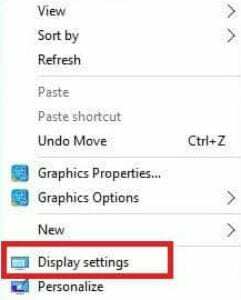
Mierne posuňte stránku nadol, kým nenájdete miesto, kde je napísané “Orientácia” v možnostiach vpravo.
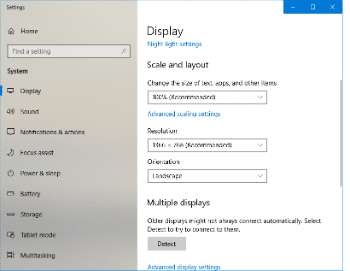
Ak "Krajina" nie je vybraté, vyberte ho teraz. Týmto by sa mal problém vyriešiť. Ak nie, prejdime k ďalšej metóde!
Ako opraviť bočné obrazovky zmenou nastavení grafiky
Nastavenia grafickej karty sa môžu občas zmeniť samé – prisahám! Sľubujem, že sa mi to stalo a nikto ma nepresvedčí o opaku. Ďalšia kontrola týchto nastavení je skvelý nápad.
Znova kliknite pravým tlačidlom myši na pracovnú plochu. Tentoraz chcem, aby ste sa posunuli nadol a vybrali "Grafika". V poli, ktoré sa otvorí vpravo, vyberte "Otáčanie".
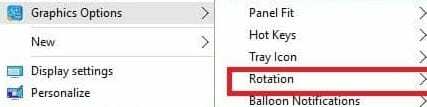
Ďalšie pole, ktoré sa objaví napravo, vám umožní trikrát sa uistiť, že je vybratá možnosť úplne hore, čo je "Otočiť na 0 stupňov". Ak nie je, kliknite naň teraz.
Čo sa stane, ak je moja obrazovka stále naklonená?
Toto bude zriedka stať sa, našťastie. Ak problém pretrváva aj po vyskúšaní všetkých vyššie uvedených vecí, budete musieť vykonať rýchlu akciu Obnovenie systému.
Kliknite na svoj "Štart" tlačidlo a zadajte "Obnovenie systému" Keď sa otvorí okno systému, zvyčajne sa zobrazí iba jeden bod obnovenia. V ľavom dolnom rohu začiarknite políčko s nápisom "Zobraziť viac bodov obnovenia". Keď sú všetky uvedené, kliknite na najnovší bod obnovenia, ktorý bol vytvorený PRED začal problém s bočnou obrazovkou. Teraz stačí kliknúť na "Ďalšie" a potom "Skončiť". Tento proces netrvá dlho a váš problém je už vyriešený.
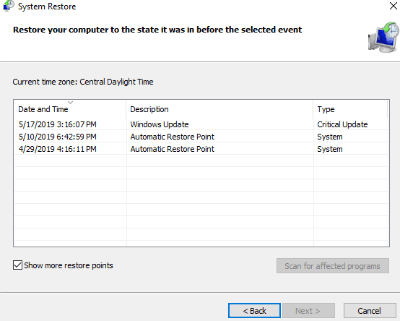
Majte na pamäti, že všetky ovládače, aktualizácie alebo aplikácie nainštalované od tohto bodu obnovenia budú teraz preč. Žiadny z vašich súborov sa však nedotkne.
Museli ste riešiť bočnú obrazovku? Ktorá metóda vám veci vyriešila?
Ako vždy... veľa šťastia pri práci s počítačom!